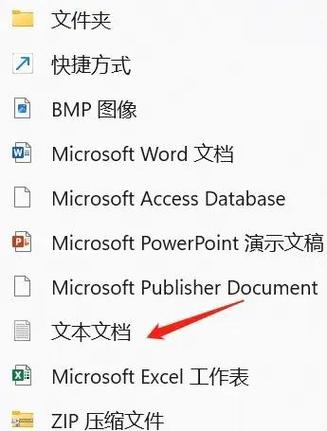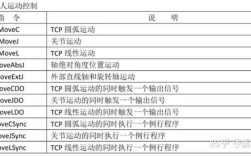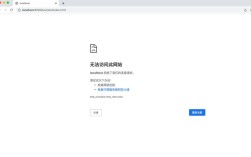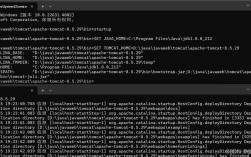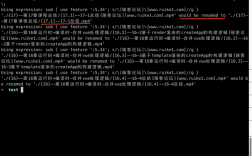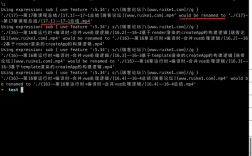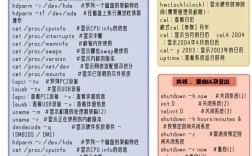在命令行中查看文件夹大小是系统管理和日常运维中常见的操作,尤其当需要快速定位占用空间较大的目录或排查磁盘空间不足的问题时,命令行工具因其高效性和灵活性成为首选,不同操作系统(如 Linux、macOS 和 Windows)提供了不同的命令行工具,但核心功能相似,均通过递归计算文件夹及其子文件的大小来展示结果。
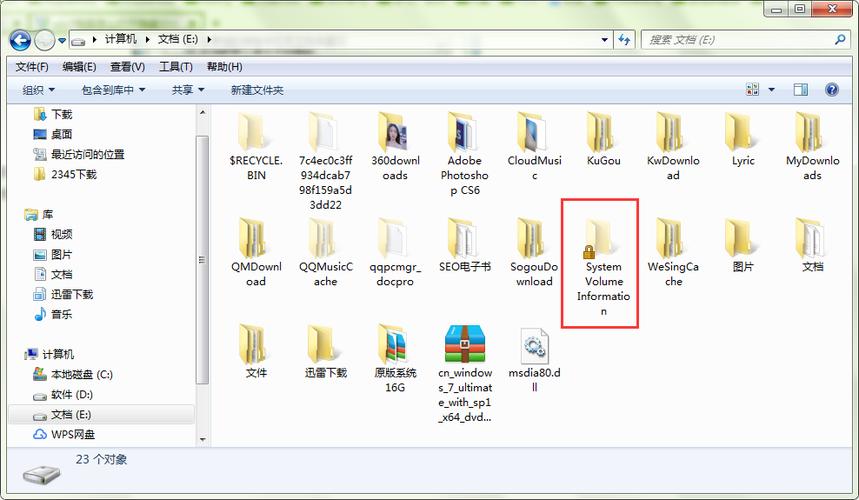
在 Linux 和 macOS 系统中,最常用的命令是 du(disk usage)。du 命令的基本用法是 du -sh [目录名],-s 表示汇总(summarize)输出,仅显示总大小而非每个子目录的单独统计;-h 表示以人类可读的格式(如 KB、MB、GB)显示大小,便于理解。du -sh /home/user/documents 会直接输出 documents 文件夹的总大小,若需查看当前目录下所有子文件夹的大小排序,可结合 sort 命令使用:du -sh * | sort -hr,-hr 表示按人类可读格式的数值降序排列,从而快速识别占用空间最多的子目录。du 命令还支持更多参数,如 --max-depth=1 限制递归深度,避免输出过多层级;--exclude 排除特定文件或目录(如 du -sh --exclude="*.log" . 忽略所有 .log 文件)。
对于 Windows 系统,命令行环境(如 CMD 或 PowerShell)提供了不同的工具,在 CMD 中,dir 命令可显示文件大小,但不直接支持文件夹总大小的统计;需借助 dir /s 递归列出所有文件,再手动计算或通过管道传递给其他工具,更推荐使用 PowerShell,其 Get-ChildItem 命令结合 Measure-Object 可实现灵活统计:Get-ChildItem -Path "C:\Users" -Recurse | Measure-Object -Property Length -Sum | Select-Object Sum 会计算 Users 目录及其子目录中所有文件的总大小(单位为字节),若需人类可读格式,可进一步格式化输出:"{0:N2} GB" -f ($sum / 1GB)。
在跨平台或更复杂的场景中,部分用户会选择第三方工具,如 ncdu(NCurses Disk Usage),它提供了交互式界面,支持导航、删除文件和实时更新大小统计,适合需要深度分析磁盘空间的场景,安装后,直接在目标目录运行 ncdu 即可进入可视化界面,通过键盘方向键浏览和操作。
以下是一个对比不同操作系统常用命令的简要表格:
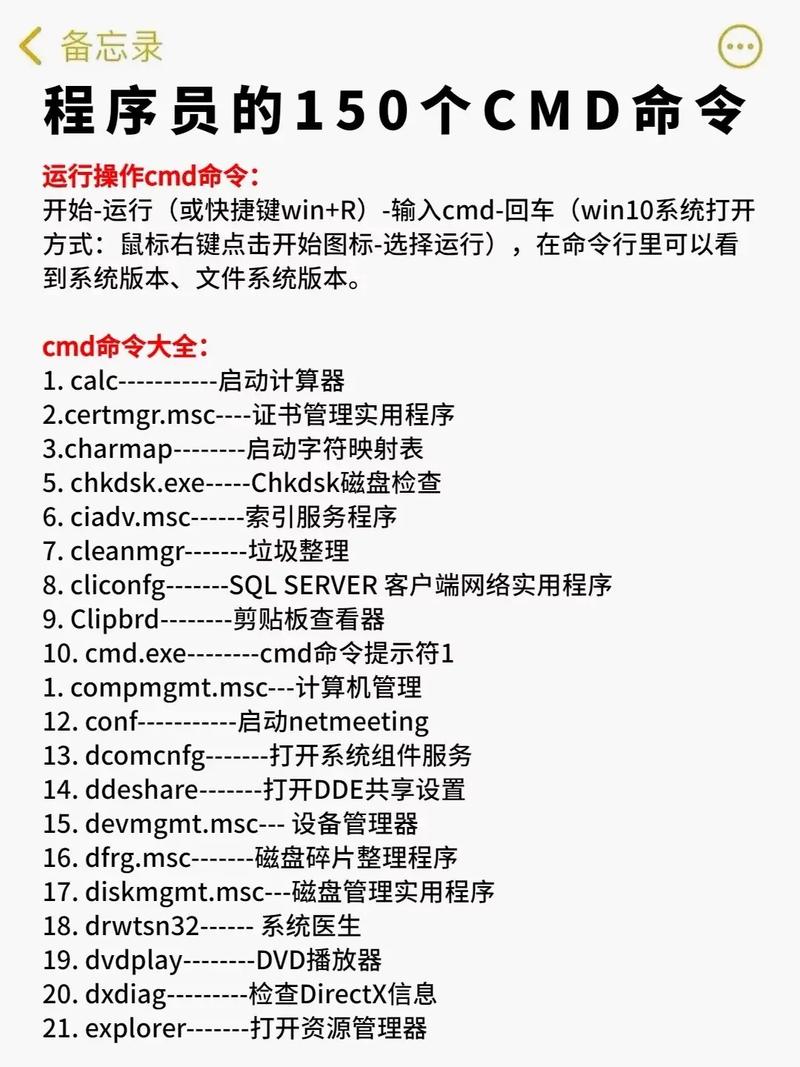
| 操作系统 | 命令/工具 | 示例命令 | 功能特点 |
|---|---|---|---|
| Linux | du |
du -sh * \| sort -hr |
内置命令,支持递归和排序,轻量高效 |
| macOS | du |
du -h --max-depth=1 . |
与 Linux 类似,支持 macOS 特定优化 |
| Windows | PowerShell | Get-ChildItem -Recurse \| Measure-Object Length -Sum |
功能强大,支持复杂筛选和格式化 |
| 跨平台 | ncdu |
ncdu /path/to/directory |
交互式界面,支持实时操作和深度分析 |
需要注意的是,命令行工具在计算大文件夹时可能需要较长时间,尤其是包含大量小文件或网络存储时,此时可通过 --time(Linux/macOS)参数查看最后修改时间,或结合 find 命令筛选特定类型的文件(如仅统计 .txt 文件大小),以提高效率。
相关问答FAQs
Q1: 为什么使用 du -sh 命令时,某些文件夹显示为 4K 或 4096 字节,即使它们为空?
A1: 在 Linux 和 macOS 中,文件系统会为每个目录分配 inode(索引节点)和块(block),即使目录为空,其 inode 和少量元数据(如目录条目)也会占用空间,通常为 4K(4096 字节),这是文件系统的最小分配单元,并非错误,若需精确计算,可使用 du -b --apparent-size,--apparent-size 显示文件实际大小而非磁盘占用空间,但结果可能因文件系统特性而异。
Q2: 在 Windows PowerShell 中,如何统计特定类型文件的总大小并按大小降序排列?
A2: 可结合 Get-ChildItem 的 -Filter 参数筛选文件类型,并通过 Sort-Object 和 Select-Object 实现排序,统计 D:\Data 目录下所有 .mp4 文件的大小并降序排列:
Get-ChildItem -Path "D:\Data" -Filter "*.mp4" -Recurse | Sort-Object Length -Descending | Select-Object Name, @{Name="Size(MB)";Expression={[math]::Round($_.Length / 1MB, 2)}}
此命令会输出文件名和大小(MB),并按大小从大到小排列。